Zvoka v brskalniku v sistemu Windows 10 ni več - kako ga popraviti?

- 921
- 62
- Mrs. Patrick Kris
Če zvok nenadoma izgine v vašem brskalniku ali se zdi, potem izgine, s tem je običajno razmeroma enostavno obravnavati - morda je razlog v nastavitvah sistema, morda je zvok prekinjen na ravni brskalnika in v nekaterih primerih, v nekaterih primerih Če se video predvaja, je razlog lahko razlog za nepravilno delo pri pospeševanju strojne opreme.
V tem navodilom kaj storiti, če je zvok v brskalniku prenehal igrati na primer brskalnika Google Chrome in Yandex v sistemu Windows 10. Po analogiji lahko težavo običajno odpravite v druge brskalnike.
- Zvok je v samem brskalniku odklopljen
- Parametri Windows 10, ki vplivajo na reprodukcijo zvoka v brskalniku
- Dodatne informacije
- Video navodila
Če je zvok izginil zaradi prekinitve v brskalniku Yandex ali Google Chrome
Prvi od možnih vzrokov težave je, da zvok spletnega mesta izklopimo neposredno v brskalniku, in vse, kar je potrebno za odpravo, je, da ga ponovno vklopite.
- V Google Chrome bodite pozorni na to, ali ikona zvočnika na zavihku, kjer naj se predvaja zvok. Če prečkate, lahko kliknete naslov zavihek z desnim gumbom miške in izberete "Vklopite zvok na spletnem mestu". Druga priložnost je, da kliknete zvočnik v naslovni vrstici desno od naslova trenutne strani in izberete "Vedno vklopite zvok na spletnem mestu". Če zvočnik ni prikazan, so očitno zvoki v vsebini trenutne strani preprosto odsotni.

- V brskalniku Yandex le pritisnite ikono zvočnika na zavihku, da vklopite ali onemogočite reprodukcijo zvoka s spletnega mesta.
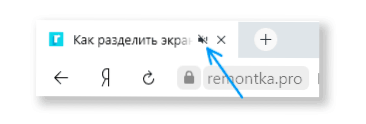
Nastavitve sistema Windows 10, ki lahko vplivajo na reprodukcijo zvoka v brskalnikih
Pozornost: Vse od naslednjega je primerno za skript, ko je zvok izginil samo v brskalniku, vendar je s sistemskimi zvoki, igrami in drugimi vsebinami, ki vsebujejo zvok, vse v redu, sicer uporabite navodila iz drugega odstavka tega članka. Če so zvoki v vseh programih popolnoma izginili, uporaba navodila izgine zvok sistema Windows 10 - kako odpraviti težavo.
Če je vse v redu v samem brskalniku, bodite pozorni na nastavitve sistema Windows 10, povezane z glasnostjo in odstranjevanjem zvoka posameznih programov. Priporočam naslednji postopek:
- Kliknite z desnim gumbom miške na ikoni zvočnika v območju obvestila tik spodaj in izberite "Odprite mešalnik glasnosti".
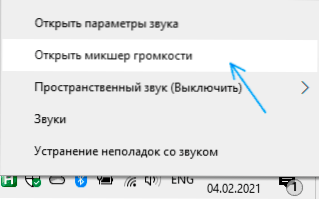
- Prepričajte se, da glasnost za brskalnik ni nastavljena na minimalno vrednost (sicer povečate glasnost), in preverite tudi, ali je raven glasnosti zanj prikazana, ko v oknu brskalnika predvajate nekaj z zvokom.
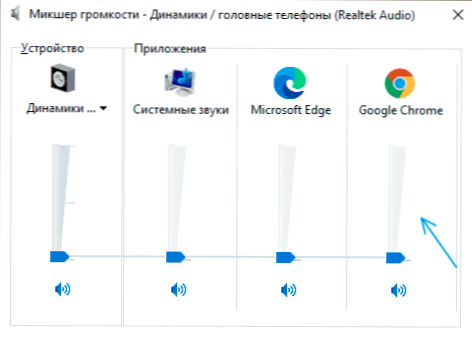
- Ponovno pritisnite z desnim gumbom miške na ikoni zvočnika in izberite "Odpri zvočne parametre".
- V zvočnih parametrih se pomaknite skozi okno, dokler ne razdelek »Dodatni zvočni parametri« in kliknite »Parametri glasnosti aplikacij«.
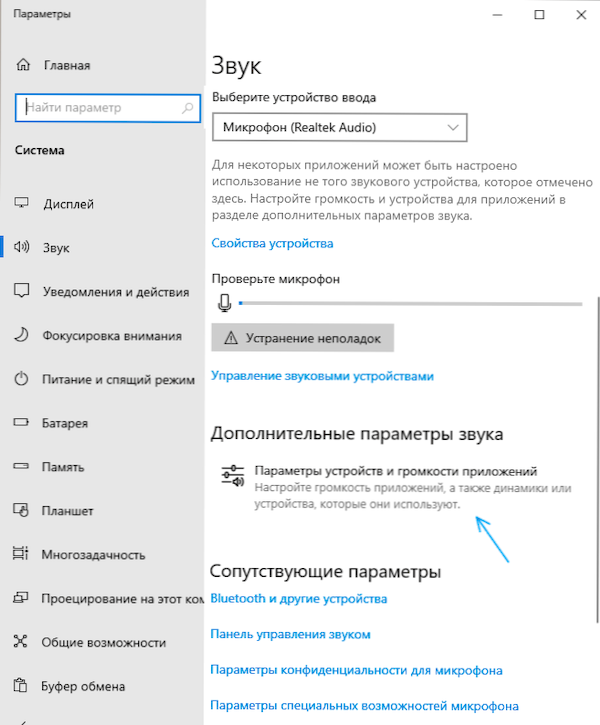
- Na seznamu aplikacij se prepričajte, da je glasnost za brskalnike nastavljena na želeno raven, ki se razlikuje od 0, in želeno napravo (na primer, zvočniki ali "privzeti") in ne nekaterim drugim. Na primer, drug uporabnik računalnika bi lahko konfiguriral zvočni izhod iz brskalnika na povezan televizor ali drugo zvočno napravo. Če ne veste, kaj izbrati, lahko preizkusite vse možnosti.
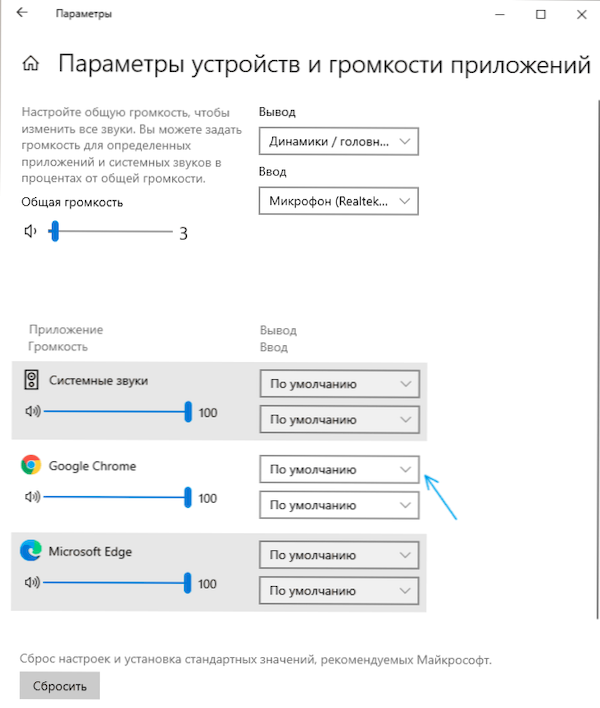
Dodatni načini za reševanje problema
Če prejšnje možnosti niso prinesle rezultatov, poskusite naslednje metode:
- Če zvok ne reproduciran (ali izgine) med predvajanjem spletnega videoposnetka, poskusite izklopiti pospeševanje strojne opreme v brskalniku.
- Poskusite začasno onemogočiti vse podaljške v brskalniku (tudi potrebne) in preverite, ali se bo slika z reprodukcijo zvoka spremenila.
- Za vsak slučaj poskusite odpreti nekatera druga spletna mesta, ki vsebujejo vsebino (na primer video) z zvokom in preverite, ali je zvok tam reproduciran.
Video navodila
Pričakujem, da lahko eden od bralcev postavi vprašanje, kako si ogledati zgornji video, če v brskalniku ni zvoka, odgovorim: lahko ga odprete na drugi napravi, na primer pametni telefon.
- « Napaka 0xc0000906 Pri zagonu aplikacije - kako jo popraviti
- Kako izbrisati račun Telegram iz Androida in iPhone »

